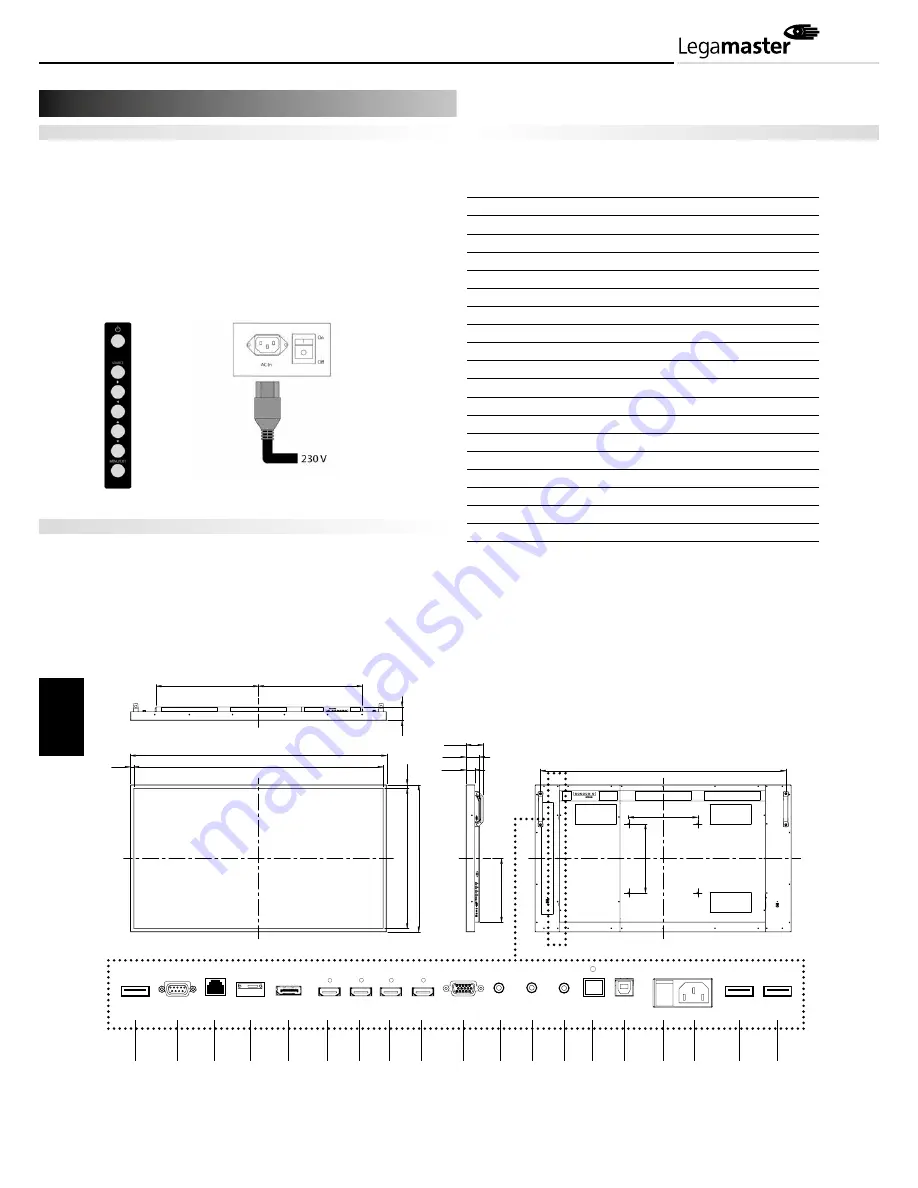
34
Entrada de corriente
Cable de alimentación
El cable de alimentación, que está incluido, se utiliza para
conectar los controles laterales del monitor LCD y la toma
de corriente.
Conecte el cable de alimentación a la toma de corriente principal
del monitor.
“–” significa que está encendido,
“
” significa que está apagado.
Entrada: de 100 a 240 V~ 5 A 50/60 Hz
Interfaz de alimentación
Alimentación principal: interruptor y toma de CA
Consulte el capítulo “Entrada de corriente”
El controlador lateral del monitor
El mando a distancia
Consulte el capítulo “Funcionamiento del monitor”
Entrada de fuente de señal
Interfaz de entrada
65”
1 USB 3.0 (para OPS)
2 RS232
3 Ethernet
4 Ranura para OPS
5 DisplayPort 1.2
6 HDMI 1.4
7 HDMI 1.4
8 HDMI 1.4
9 HDMI 1.4
10 VGA
11 Entrada de audio de PC
12 Extensor de infrarrojos
13 Salida de línea
14 Salida de S/PDIF (salida de audio digital)
15 USB táctil
16 Interruptor de CA
17 Entrada de CA
18 USB 2.0 (para OPS)
19 USB 2.0 (para OPS)
3
Instalación
Los
controles
laterales
Interruptor de
alimentación
principal Toma de
entrada de CA
1444
1484
812
852
50.6
79
369.
3
400
400
600.9
592.2
20
20
99.7
79
1420
1
2
18
19
12
11
4
3
5
6
17
16
OFF
ON
DisplayPort
Ethernet
HDMI 1.4
7
HDMI 1.4
8
HDMI 1.4
9
HDMI 1.4
S/PDIF
VGA
PC
Audio
In
IR
Extender
Line
Out
Out
Touch
USB
USB 2.0
USB 3.0
USB 2.0
13 14 15
10
OPS
RS232C
ESPAÑOL
Summary of Contents for e-Screen PTX-6500UHD
Page 38: ...NOTES ...







































